Läs om hur du skapar och delar videofilmer online från olika enheter med Adobe Premiere Rush CC.
Premiere Rush är ett komplett videoverktyg som du kan använda för att snabbt spela in, redigera och dela videofilmer med professionell kvalitet.
Du kan spela in videofilmer och ta foton direkt i appen eller importera media som finns sparad på enheten. Du kan sedan redigera klippen i Premiere Rush och lägga till titlar, ljud och övergångar. Förfina färg och ljud med lättanvända kontroller. Slutligen kan du exportera videon och dela den direkt i olika sociala kanaler, som YouTube eller Facebook, med ett enda klick.
Rör dig smidigt mellan enheterna (mobila enheter eller stationära datorer) i trygg förvissning om att du kan fortsätta där du slutade tack vare den automatiska projektsynkroniseringen. Tack vare en enhetlig design på både datorer och mobila enheter kan du använda Premiere Rush fullt ut var du än befinner dig.
Vad kan jag skapa med Premiere Rush?
Premiere Rush är perfekt för att skapa korta videofilmer (cirka 20 minuter eller kortare) med rörelsegrafik, ljud och färg i hög kvalitet, som du kan dela på nätet med fans och vänner i alla sociala kanaler. Skapa och dela innehåll för YouTube, Facebook och Instagram med mera.
Skaffa rätt utrustning
För att använda Premiere Rush behöver du en dator (Mac eller Windows), en iPhone eller en iPad. (Läs Systemkrav för Premiere Rush.)
Ladda ned Premiere Rush här. Kom igång med minimala förkunskaper.Premiere Rush har ett intuitivt och lättanvänt gränssnitt. Du kommer enkelt igång med videoredigeringen i Premiere Rush och kan imponera på dina följare i sociala medier. När du bygger upp expertis och vill göra mer med din videoredigering kan du börja använda Premiere Pro.
Sätt igång genom att öppna produkten och titta på en enminuters interaktiv självstudie, som går igenom grunderna i videoredigering. I den beskrivs de viktigaste stegen och funktionerna för att skapa och dela en video i Premiere Rush.
Mer hjälp och fler självstudier finns på sidan med utbildning och support för Adobe Premiere Rush.
Arbetsflöde för videoredigering i Premiere Rush


Arbetsflödet i Premiere Rush inkluderar följande steg:
Spela in material eller importera media
Du kan spela in material med alla typer av telefoner, digitala spegelreflexkameror och spegelfria kameror och importera det till Premiere Rush. Scenerna delas automatiskt upp i olika klipp i Premiere Rush.
Du kan också importera ljudfiler som finns sparade på telefonen eller använda de ljudspår som ingår i Premiere Rush.
Mer information om hur du importerar material till Premiere Rush och om vilka filformat som stöds finns i:
När du använder Premiere Rush på en iOS-enhet (som en iPhone eller en iPad) kan du använda den inbyggda inspelningsfunktionen. Med den här funktionen får du större kontroll om det behövs och en friktionsfri upplevelse när du importerar inspelade mediefiler till ett projekt. Du kan sedan redigera videon på den mobila enheten eller växla över till Premiere Rush på datorn. Projekten synkroniseras smidigt mellan datorn och dina mobila enheter, vilket innebär att du alltid kommer åt de senaste projektredigeringarna oavsett enhet och oavsett var du befinner dig.
Mer information om hur du använder Premiere Rush-appen för iOS finns i Skapa och dela videoklipp med Adobe Premiere Rush CC på iOS.
Redigera och förfina video
Du kan redigera videofilmer i Premiere Rush, och du har tillgång till samma redigeringsfunktioner på alla dina iOS-enheter och stationära enheter.
När du har importerat videoklippen kan du behålla de bra delarna, klippa bort de långsamma eller tråkiga delarna, blanda runt scener och lägga till ljud och animerade titlar eller rörlig grafik.


Redigera videon på tidslinjen
När du har importerat materialet till Premiere Rush-projektet kan du fortsätta att lägga till fler klipp, som ytterligare videofilmer, bilder, grafik och musik. Du kan dela upp klipp, flytta runt dem eller trimma dem direkt på tidslinjen.
Du hittar mer information i Redigera videon på tidslinjen.


Lägga till och redigera övergångar
Lägg till övergångar mellan klipp för att smidigt gå från ett klipp till ett annat. Generellt sett kan du använda ett enkelt klipp för att gå från en scen till en annan, men du kan också lägga till övergångar mellan scener genom att fasa ut en och fasa in en annan.
Premiere Rush innehåller ett antal övergångar som du kan använda på klipp för att förbättra videon. Du hittar mer information i Lägga till och redigera övergångar.


Lägga till och redigera titlar
Lägg enkelt till textövertäckningar och animerad rörelsegrafik i videofilmer samt anpassa saker såsom teckensnitt, teckenstil (fet/kursiv/understruken), teckenstorlek och färg. Redigera enkelt text samt flytta, skala och rotera titel- och grafikmallar direkt på skärmen Förhandsgranskning.
Dra nytta av de professionellt designade och inbyggda Motion Graphics-mallarna och få tillgång till fler anpassningsbara animerade titlar, specialövertäckningar, övergångar och grafik från Adobe Stock direkt i appen.
Mer information finns i:
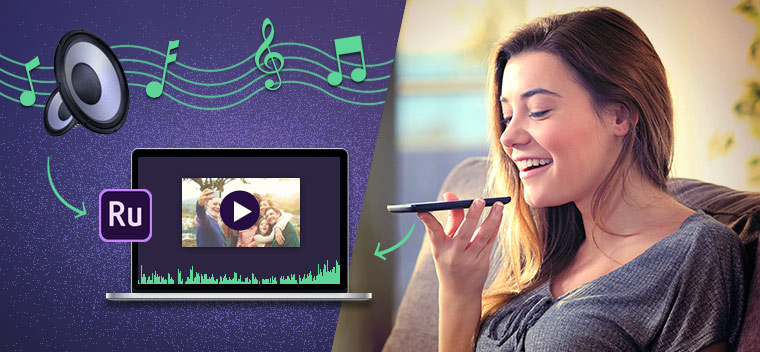
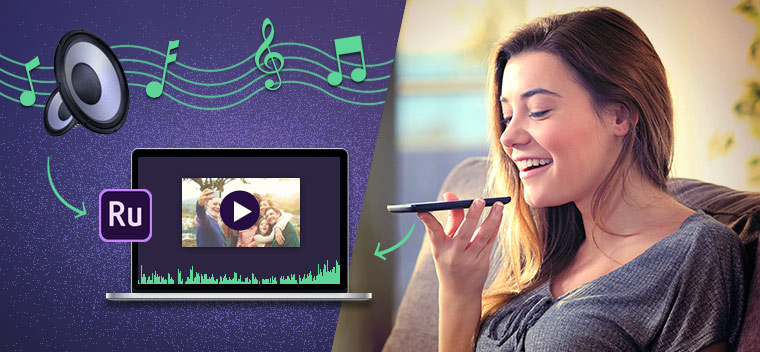
Lägga till ljudklipp eller spela in röstpåläggningar
Importera musik- och ljudklipp till Premiere Rush-projekt. Du kan också spela in röstpåläggningar direkt på tidslinjen.
I Premiere Rush ingår också tio royaltyfria ljudspår som du kan importera och använda i videon.
Du hittar mer information i Lägga till och redigera ljud.


Justera färg
Premiere Rush innehåller flera färgförinställningar, som du enkelt kan använda på klipp för att ge dem ett speciellt utseende och en speciell känsla. Klicka på en färgförinställning för att använda den på det valda klippet och om du vill kan du justera dess intensitet.
Du kan också använda andra redigeringsverktyg för att finjustera färgen ytterligare.
Mer information finns i Justera färgen på ett klipp.


Beskärning, skalning, ludd och opacitet
Du kan omforma klipp på flera olika sätt. Du kan placera om klipp, ändra deras höjd, bredd eller opacitet och beskära eller rotera video med hjälp av omformningskontrollerna i Premiere Rush.
Du kan också lägga till ludd (släta ut eller göra videons kanter oskarpa) i klipp. Ludd är en bra teknik för att framhäva mitten av videobildrutan och styra betraktarens uppmärksamhet mot den punkten.
Mer information finns i Justera övergångar, färg och andra medieegenskaper.
Exportera eller dela video
När du är klar med videon kan du spara den på datorn eller dela den direkt i sociala medier, till exempel YouTube, Facebook, Instagram eller Behance.
Mer information finns i Spara eller exportera videon.
Ta klivet upp från Premiere Rush till Premiere Pro
Premiere Rush är kompatibelt med Premiere Pro.Du kan enkelt öppna Premiere Rush-projekt i Premiere Pro och få tillgång till fler övergångar och effekter, mer kraftfulla verktyg för färgkorrigering och ljud, multikameraredigering och en uppsjö av plugin-program från andra företag.
Mer information finns i Öppna Premiere Rush-projekt i Premiere Pro.
När du väl har öppnat ett Premiere Rush-projekt i Premiere Pro kan du inte öppna det i Premiere Rush igen. Detta beror på att Premiere Rush inte har stöd för alla avancerade redigeringskontroller som finns i Premiere Pro.